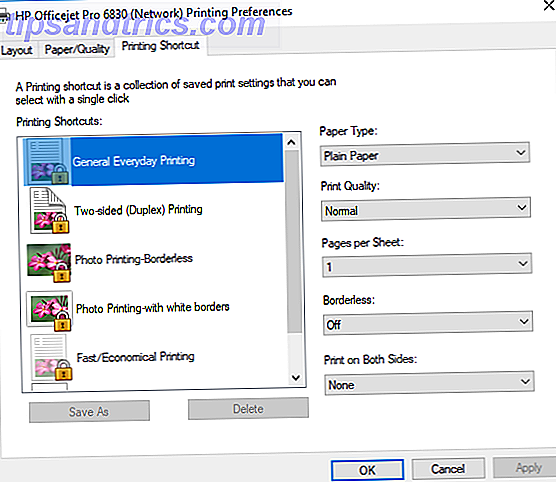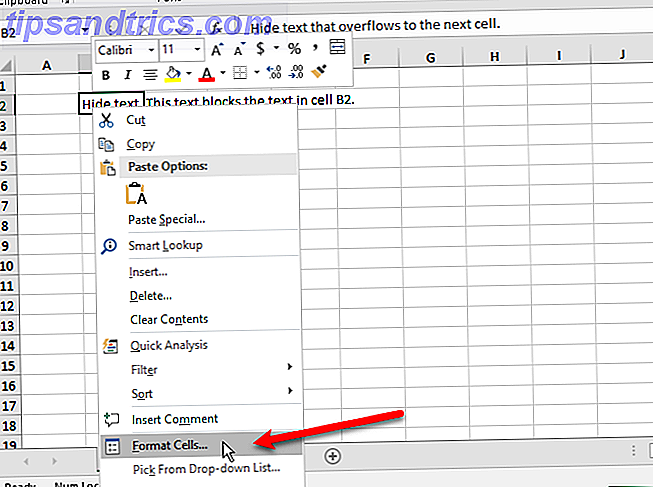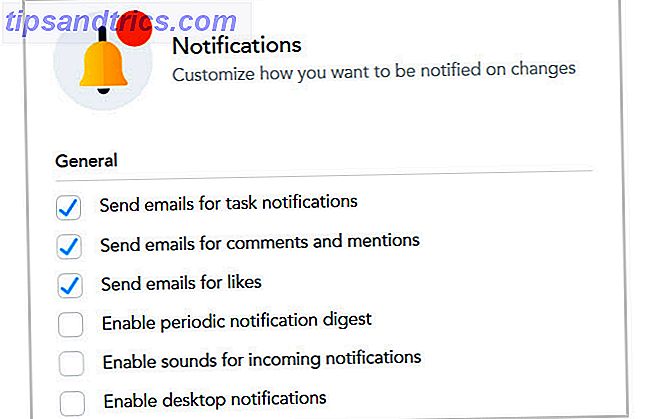Il ya quelques jours nous avons regardé comment personnaliser Nautilus Comment ajouter des fonctionnalités personnalisées à Nautilus [Linux] Comment ajouter des fonctionnalités personnalisées à Nautilus [Linux] Lisez plus pour tirer le meilleur parti des menus contextuels et écrire des entrées de menu personnalisées selon vos besoins. Aujourd'hui, prêtons attention au bon vieux éditeur de texte - Gedit. Gedit est l'éditeur de texte par défaut pour la plupart des distributions Linux utilisant Gnome comme environnement de bureau. Comme il se trouve et comme nous le verrons bientôt Gedit supporte les plugins et il y a des plugins très utiles pour Gedit.
Comment installer des plugins Gedit supplémentaires
Alors que Gedit est livré avec un ensemble de plugins par défaut, vous pouvez certainement en ajouter autant que vous le souhaitez. Pour installer un plugin pour Gedit, vous devez d'abord le télécharger dans un dossier local, puis extraire le contenu dans le répertoire '~ / .gnome2 / gedit / plugins /'. Recherchez également un paquet nommé "gedit-plugins" dans le gestionnaire de paquets de votre distribution, ce paquet contient des plugins supplémentaires pour gedit. Une fois le plugin installé, vous devez l'activer via Edition> Préférences, puis sur l'onglet Plugins.
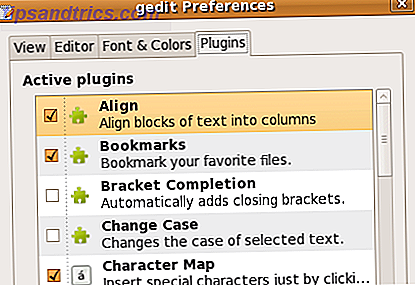
Et enfin, voici une liste des meilleurs plugins que vous devriez absolument vérifier si vous faites beaucoup de modifications de texte:
Aligner
Vous permet d'organiser des blocs de texte dans des colonnes facilement et rapidement. Sélectionnez simplement le texte à organiser, allez dans Edition> Aligner, spécifiez le séparateur de colonne et hop, vous avez des colonnes instantanées. Plus besoin d'appuyer sur les onglets et d'organiser le texte manuellement!
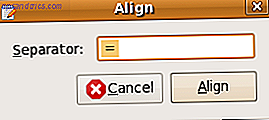
![13 Gedit Plugins pour en faire un éditeur de texte plus utile [Linux] align1](http://www.tipsandtrics.com/img/linux/898/13-gedit-plugins-make-it-more-useful-text-editor-3.png)
![13 Gedit Plugins pour en faire un éditeur de texte plus utile [Linux] align2](http://www.tipsandtrics.com/img/linux/898/13-gedit-plugins-make-it-more-useful-text-editor-4.png)
Onglet Auto
Autotab détecte les paramètres de retrait / espace dans un fichier et ajuste la tabulation en conséquence à la volée. Très utile si vous devez éditer du code écrit par d'autres en utilisant différents éditeurs.
Aperçu du navigateur
Vous permet de prévisualiser le code de la page Web que vous éditez dans gedit dans différents navigateurs comme Firefox, Opera, IE, Konqueror, etc. Un rêve devenu réalité pour tout développeur Web.
Navigateur de fichiers (inclus dans l'installation par défaut)
![13 Gedit Plugins pour en faire un éditeur de texte plus utile [Linux] filebrowser](http://www.tipsandtrics.com/img/linux/898/13-gedit-plugins-make-it-more-useful-text-editor-5.png)
Vous permet de parcourir les répertoires et les fichiers dans le volet latéral. Choisissez le fichier que vous voulez modifier, double-cliquez et elle s'ouvre dans un nouvel onglet.
Carte de caractères (inclus dans gedit-plugins)
![13 Gedit Plugins pour en faire un éditeur de texte plus utile [Linux] charactermap](http://www.tipsandtrics.com/img/linux/898/13-gedit-plugins-make-it-more-useful-text-editor-6.png)
Donc, vous voulez taper dans une langue différente? Problèmes de clavier? ou vous demandez-vous d'où μtorrent obtient son μ? Ne cherchez pas plus loin que le plugin de carte de caractères. Activez-le et vous pourrez voir la carte de caractères dans le volet latéral. Cliquez simplement sur le caractère que vous voulez insérer et il sera inséré dans le fichier.
Navigateur de classe
![13 Gedit Plugins pour en faire un éditeur de texte plus utile [Linux] classbrowser](http://www.tipsandtrics.com/img/linux/898/13-gedit-plugins-make-it-more-useful-text-editor-7.png)
Comme son nom l'indique, ce plugin vous fournit un navigateur de classe pour parcourir les fichiers sources. Vous pouvez obtenir une vue d'ensemble des différents identifiants utilisés dans le code dans le volet latéral de gedit une fois que vous avez activé ce plugin.
Achèvement des mots de document
Ce plugin apporte Auto Complete à gedit. Pendant que vous tapez, ce plugin essaiera de compléter le mot courant, en fonction des mots apparus précédemment dans le document en cours. Vous pouvez le configurer pour la saisie semi-automatique ou proposer des suggestions lorsque vous appuyez sur Ctrl + Entrée
Outils externes (inclus dans gedit-plugins)
![13 Gedit Plugins pour en faire un éditeur de texte plus utile [Linux] externaltools](http://www.tipsandtrics.com/img/linux/898/13-gedit-plugins-make-it-more-useful-text-editor-8.png)
Le plugin des outils externes vous permet d'ajouter des entrées personnalisées au menu des outils. Les entrées peuvent exécuter des commandes externes sur le fichier en cours. Un outil totalement indispensable vu ce que tout peut être réalisé avec les fichiers texte et la ligne de commande Linux. Fortement recommandé si vous faites un travail répétitif sur des fichiers texte.
Tri et vérification orthographique (inclus dans l'installation par défaut)
À quoi sert un éditeur de texte sans la possibilité de vérifier vos orthographes? Pourtant, la plupart des éditeurs de texte n'ont pas cette fonctionnalité. Activez le plugin Spell pour ajouter la fonctionnalité Spell Check à gedit. Le plugin Sort vous permet en revanche de trier le texte sélectionné. Vous n'avez pas besoin d'utiliser sort / sed / awk pour trier le fichier pour vous. Cela peut être fait directement depuis gedit
Plugin LaTeX
Le plugin LaTeX vous aide à écrire et à compiler du code LaTeX. Avec des fonctionnalités comme l'achèvement de code LaTeX, couplé avec la puissance des autres plugins, gedit avec le plugin LaTeX peut grandement simplifier votre travail. Le plugin LaTeX peut également être utilisé pour les bibliographies BibTeX.
Session Saver (inclus dans gedit-plugins)
L'économiseur de session vous permet de sauvegarder votre espace de travail actuel dans gedit tel qu'il est, de sorte que lorsque vous restaurez une session ultérieurement, vous pouvez commencer là où vous avez quitté votre travail.
Extraits (inclus dans l'installation par défaut)
![13 Gedit Plugins pour en faire un extrait de texte plus utile [Linux] snippets](http://www.tipsandtrics.com/img/linux/898/13-gedit-plugins-make-it-more-useful-text-editor-9.png)
Le plugin Snippets vous permet d'insérer des phrases fréquemment tapées et du texte à l'aide de raccourcis clavier ou d'un shortcode. Vous pouvez configurer vos propres extraits de sorte que si vous tapez quelque chose comme MUO il est automatiquement remplacé par MakeUseOf.com. Snippets est l'un de mes favoris personnels et peut vous faire économiser beaucoup de frappe.
Onglets étendus
Ajoute Firefox comme des fonctionnalités utiles pour geler les onglets, y compris la possibilité d'annuler un onglet fermé, de fermer tous les autres onglets, de fermer tous les onglets et de fermer les onglets à gauche de l'onglet actuel. Très utile si vous travaillez avec beaucoup de fichiers simultanément
Plus?
Si vous êtes un programmeur qui utilise de temps en temps un éditeur de texte pour éditer du code, gedit propose des plugins géniaux pour faciliter votre travail. Le sélecteur de couleurs (gedit-plugins) vous permet de choisir visuellement une couleur et d'insérer sa valeur hexadécimale dans votre code, le commentaire de code vous permet de commenter / décommenter le texte sélectionné avec une seule commande, il y a des plugins pour ranger votre code HTML, accolades et puis il y a la console python et beaucoup plus. Si vous utilisez gedit à des fins générales, vous pouvez explorer les signets, splitview et envoyer directement le fichier texte depuis gedit avec les plugins. Tous ceux-ci et beaucoup d'autres sont mentionnés sur Gnome Live. Certains des liens sont cassés et certains plugins ne fonctionnent pas comme prévu, vous pourriez être dans un hit et un procès.
Ce qui m'a vraiment incité à écrire cet article, c'est que beaucoup de gens ne se rendent pas compte qu'un programme tel que gedit (vu comme un simple éditeur de texte) peut supporter tant de fonctionnalités supplémentaires via des plugins. Une raison pourrait être que les gens se soucient peu de définir des préférences pour les éditeurs de texte et l'option plugins est enfouie au fond des préférences. Je suis curieux de savoir combien de nos lecteurs connaissaient les plugins gedit? Les geeks auraient su à coup sûr, ainsi nous pouvons nous attendre à quelques suggestions de plugin dans les commentaires aussi. Lesquels sont vos favoris?